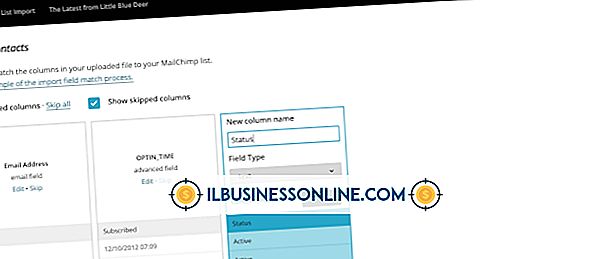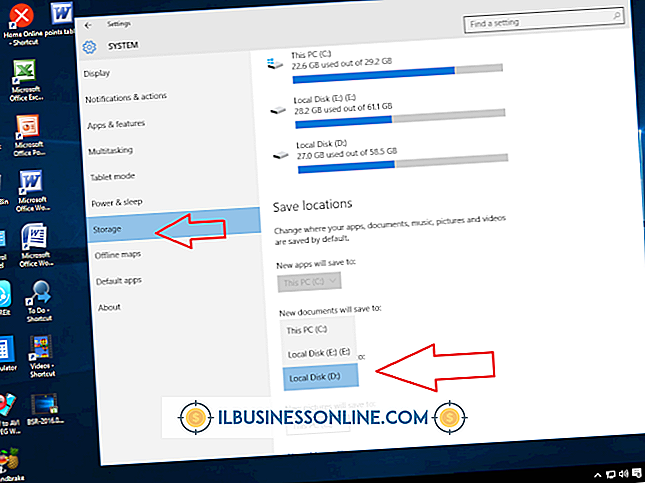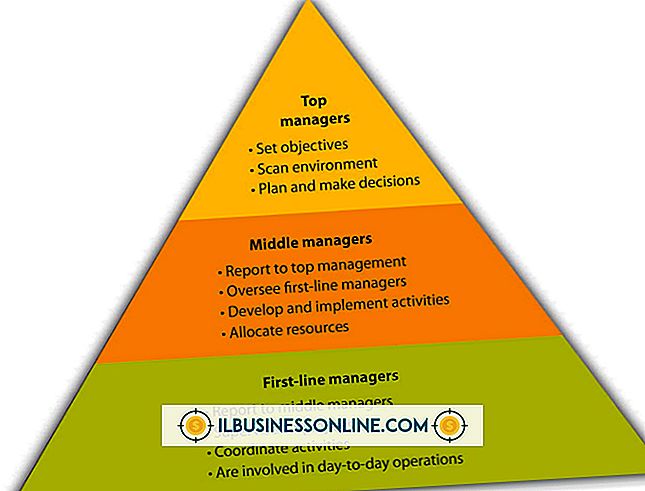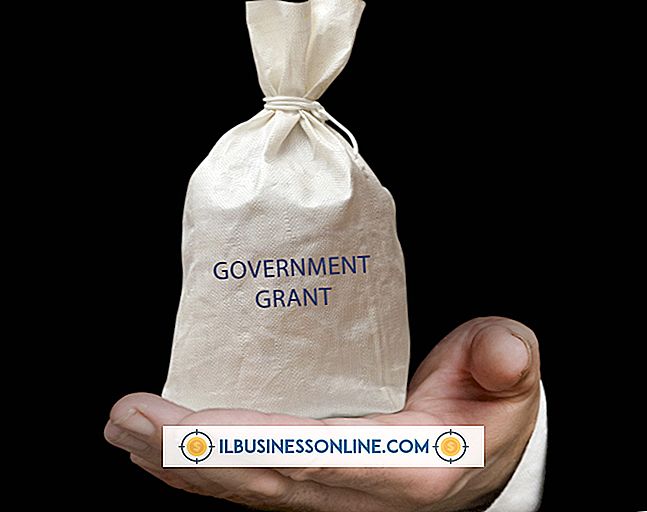Apa yang dimaksud dengan Awalan Formula untuk Lembar Kerja?
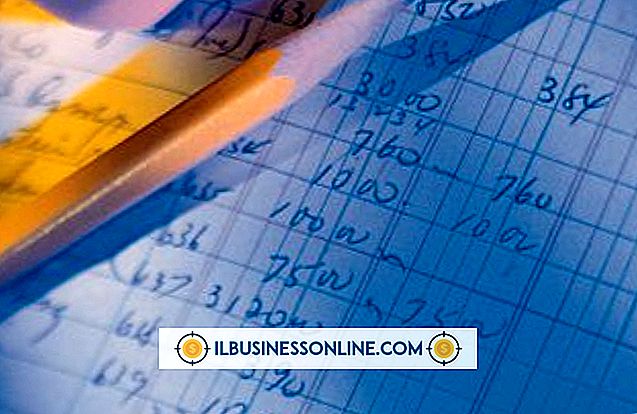
Lembar kerja adalah tabel dalam lembar kerja elektronik yang memungkinkan pemilik usaha kecil dan pengguna lain untuk melakukan perhitungan. Untuk memproses operasi matematika, lembar kerja harus dapat membedakan antara berbagai elemen matematika yang dimasukkan oleh pengguna seperti konstanta, variabel, operator, fungsi, dan rumus. Awalan rumus membantu perbedaan itu.
Dasar-dasar
Spreadsheet elektronik seperti Excel menggunakan file yang disebut buku kerja, yang berisi satu atau lebih halaman yang dikenal sebagai lembar kerja. Lembar kerja adalah tabel yang berisi sel yang digunakan untuk menerima dan memproses informasi, termasuk angka-angka seperti dolar dan sen, teks seperti nama dan alamat, variabel seperti nilai perubahan dalam persamaan, dan rumus seperti yang menghitung pembayaran bulanan pada jumlah pinjaman. Anda mengklik sel untuk mengungkapkan kursor input dan mulai mengetik data. Angka dan teks yang dimasukkan diterima sebagai konstanta. Tetapi formula membutuhkan karakteristik yang membedakan.
Awalan
Jika Anda memasukkan rumus "2 + 2, " lembar kerja menampilkan entri sebagai konstanta atau label yang disebut "2 + 2" tanpa diproses lebih lanjut. Untuk memberi sinyal ke spreadsheet bahwa Anda memasukkan persamaan yang perlu diproses, Anda perlu awalan sebelum rumus. Awalan yang paling umum adalah tanda sama dengan (=). Jadi jika Anda memasukkan "= 2 + 2, " lembar kerja memproses rumus dan menampilkan hasil "4" di sel. Awalan rumus lain yang dapat diterima adalah tanda plus (+), seperti pada "+ 2 + 2." Anda juga dapat menggunakan tanda minus (-) tetapi hanya jika rumus Anda dimulai dengan angka negatif, seperti pada "- 4 + 2, "Yang menghasilkan hasil" -2. "
Formula Bar
Jika Anda memasukkan formula ke dalam sel, hanya hasil dari formula itu yang muncul. Rumus sebenarnya tidak pernah muncul kembali di sel setelah kursor input meninggalkannya, seperti ketika Anda menekan tombol "Enter". Untuk melihat rumus, klik di sel dan lihat bilah rumus, yang biasanya terletak di bagian atas spreadsheet. Perhatikan bahwa awalan rumus muncul sebelum persamaan di bilah itu. Untuk memodifikasi rumus, klik kursor input ke bilah. Pindahkan kursor dengan panah mouse atau keyboard, hapus kesalahan dengan tombol "Delete" atau ketik bagian baru ke rumus.
Elemen
Tidak hanya angka, teks dan operator dapat muncul setelah awalan rumus. Anda dapat memasukkan konten sel lain dengan memasukkan huruf sel dan nomor referensi seperti "= A1 + C3." Anda dapat menggunakan variabel seperti "= PERSENTASE * PINJAMAN." Variabel akan sama dengan nol sampai Anda memasukkan data ke dalamnya. Anda juga dapat memasukkan fungsi yang ditentukan atau ditentukan pengguna seperti “= FV (rate, nper, pmt, pv, type), ” yang menghitung nilai di masa depan. Anda dapat secara manual mengetik semua elemen fungsi tetapi berisiko membuat kesalahan entri. Atau Anda dapat meminta spreadsheet memasukkan elemen secara otomatis dengan memilih fungsi dari daftar, biasanya diakses dari menu "Sisipkan".